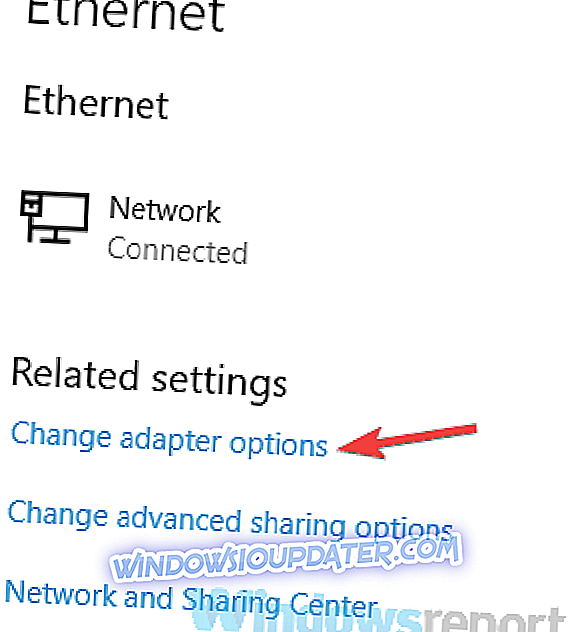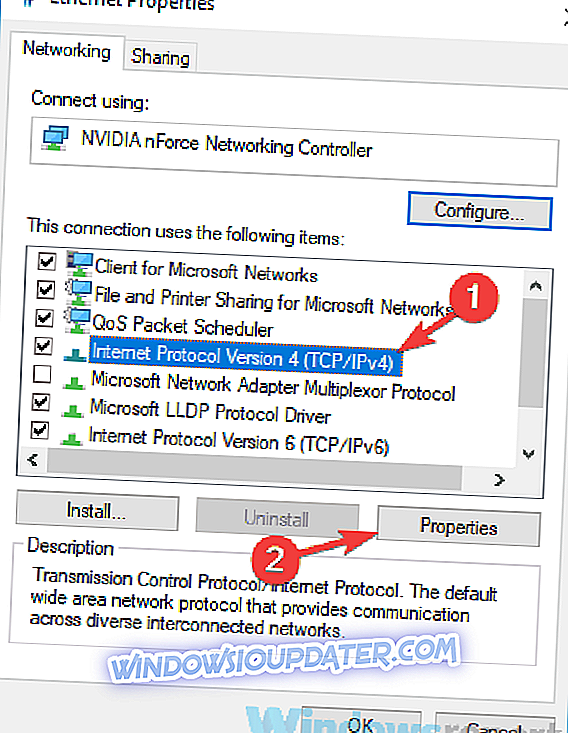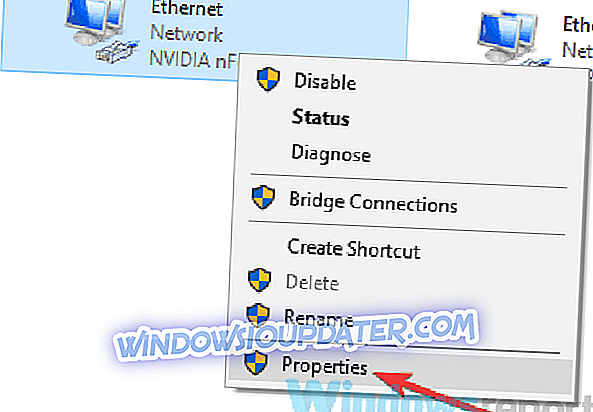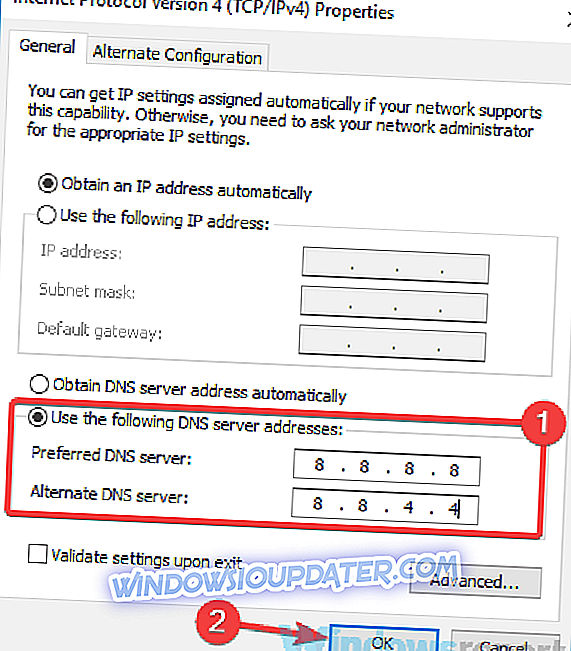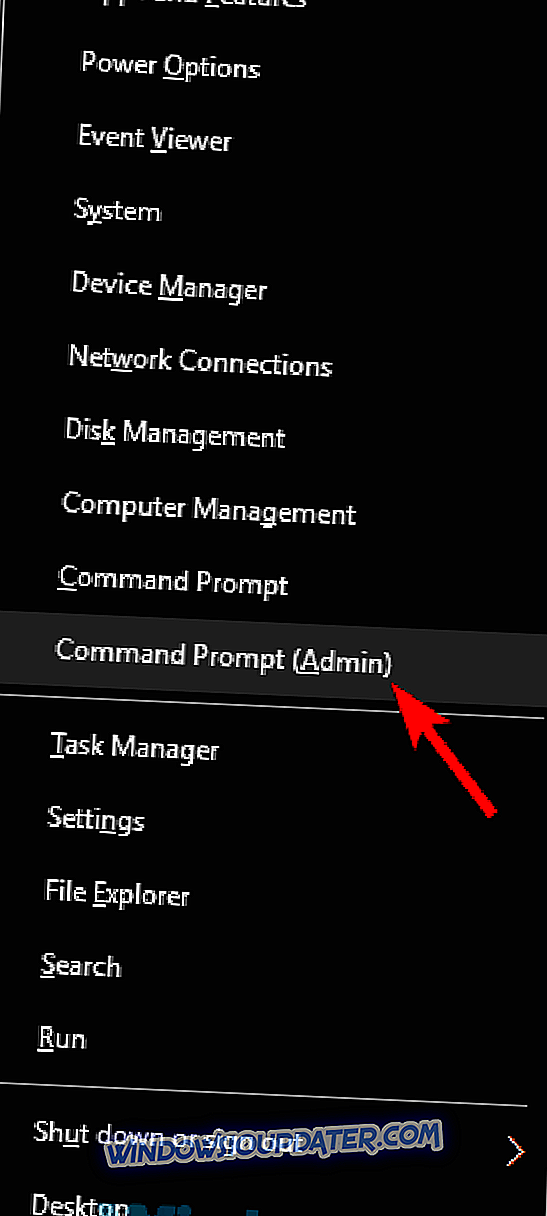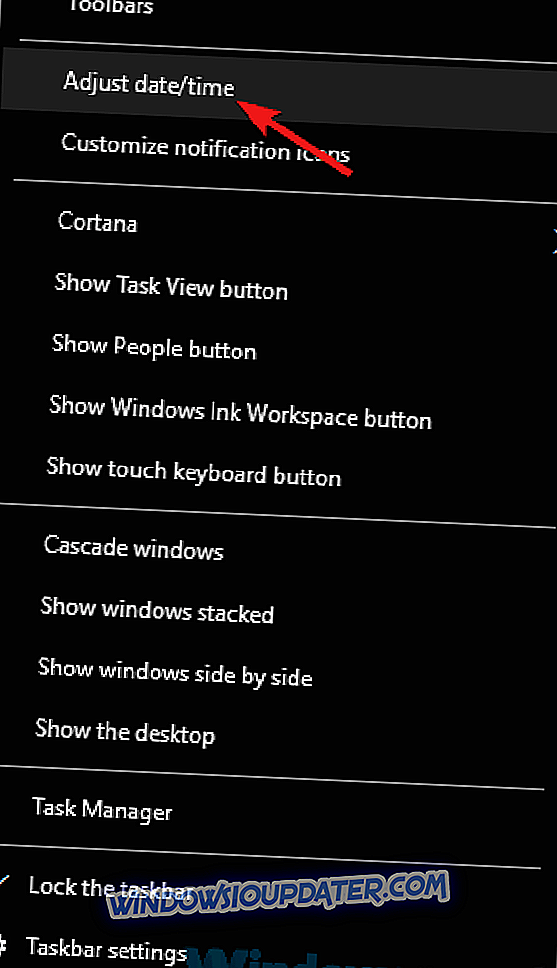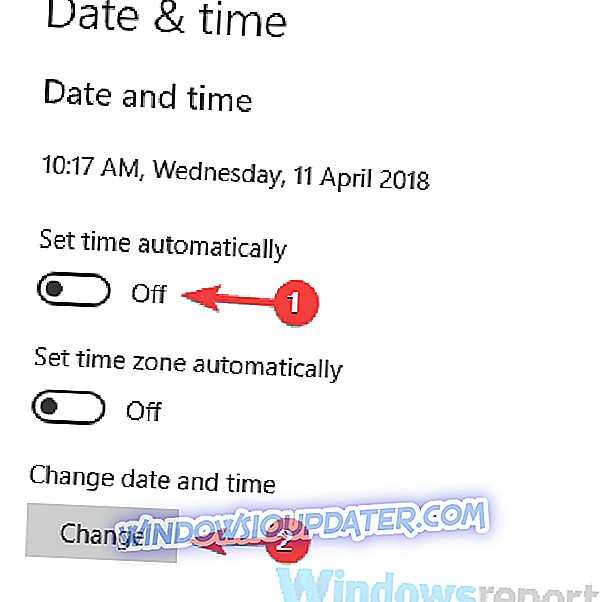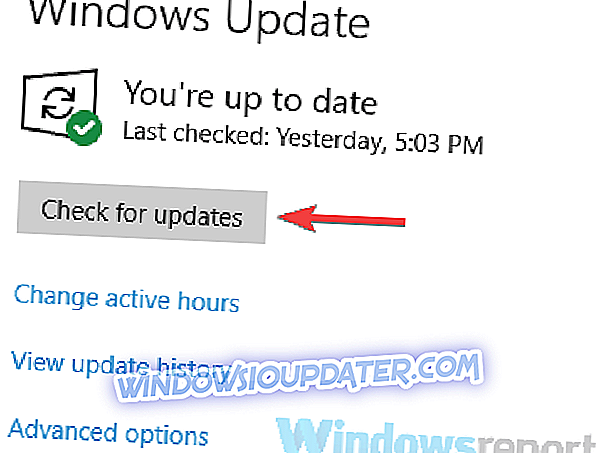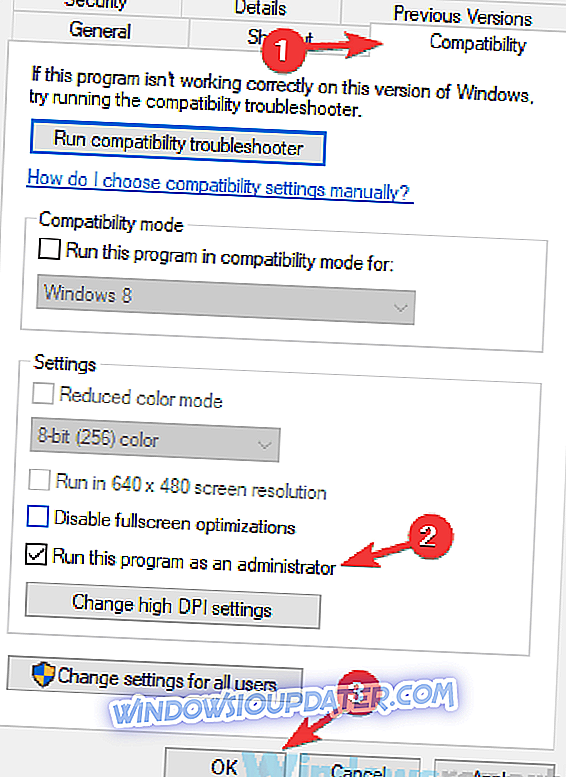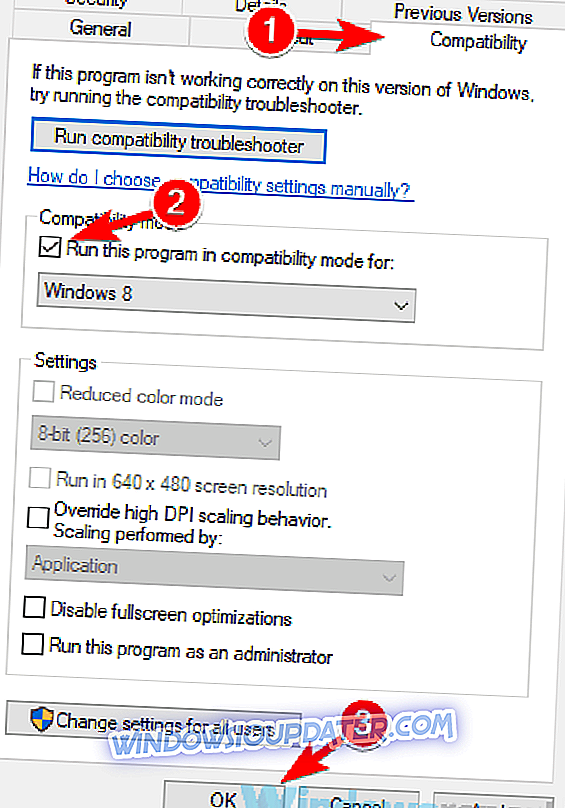O CyberGhost é um cliente VPN popular, mas alguns usuários relataram que o CyberGhost não está funcionando em seu PC. Isso pode ser um problema e deixar a sua privacidade online desprotegida de terceiros e do seu ISP. No entanto, há uma maneira de lidar com esse problema.
Usando uma VPN é importante, e falando de VPNs, muitos usuários relataram que o CyberGhost não está funcionando em seu PC. Quanto aos problemas de VPN, aqui estão os problemas comuns do CyberGhost que os usuários encontraram:
- CyberGhost não conectando o Windows 10, abrindo, iniciando - Estes são alguns problemas comuns que podem ocorrer com o CyberGhost. Se você encontrar esse problema, verifique se o antivírus ou o firewall não estão bloqueando o CyberGhost.
- O CyberGhost 6 parou de funcionar - Esse problema pode ocorrer se a sua instalação estiver corrompida. Para corrigir o problema, reinstale o CyberGhost e verifique se isso ajuda.
- Atualmente, não é possível conectar-se à rede VPN CyberGhost - Se você não conseguir se conectar à rede VPN, é possível que o seu firewall esteja causando o problema. Para corrigir isso, verifique se as portas necessárias estão abertas.
- Serviço CyberGhost inacessível Windows 7 - Esse problema pode aparecer em qualquer versão do Windows e, se você o encontrar, tente algumas de nossas soluções.
Cyberghost não está funcionando, como consertá-lo?
- Mude para o DNS do Google
- Use o prompt de comando
- Certifique-se de que sua conexão de rede está funcionando
- Verifique a hora do sistema
- Verifique seu antivírus
- Reinstale o CyberGhost
- Certifique-se de que as portas necessárias estejam abertas
- Instale as atualizações mais recentes
- Execute o CyberGhost como administrador ou em Compatibilidade
Solução 1 - alterne para o DNS do Google
O uso de uma VPN é importante se você quiser proteger sua privacidade on-line, mas alguns usuários relataram que o CyberGhost não está funcionando no PC. Isso pode ser um problema, mas você pode corrigir esse problema simplesmente mudando para o DNS do Google.
Isso é bastante simples de fazer, e você pode fazer isso seguindo estas etapas:
- Clique no ícone de rede na sua barra de tarefas e selecione sua rede no menu.

- No painel direito, clique nas opções Alterar adaptador .
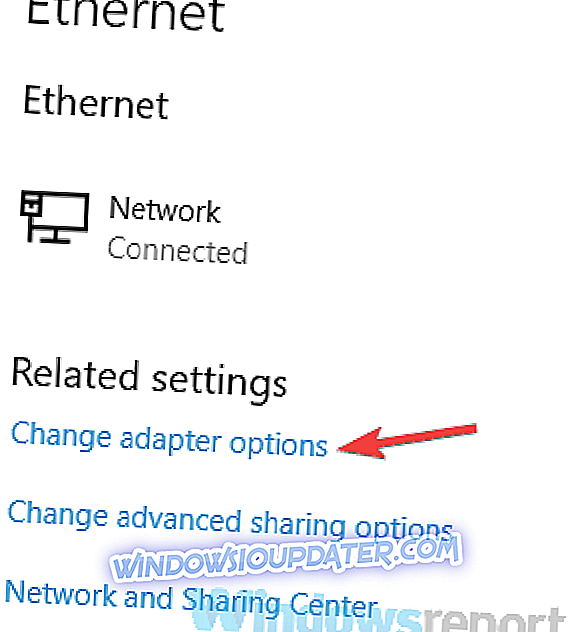
- Agora você deve ver a lista de conexões de rede disponíveis. Clique com o botão direito na sua conexão de rede e selecione Propriedades no menu.
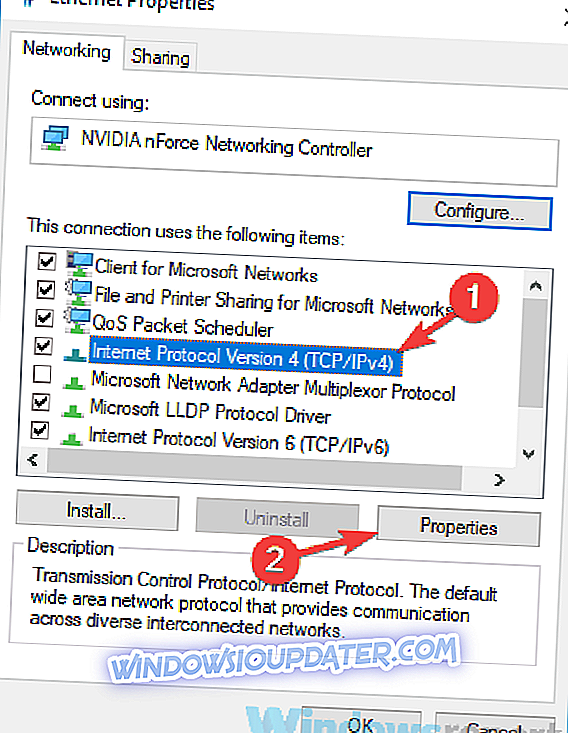
- Realce o Protocolo da Internet Versão 4 (TCP / IPv4) na lista e clique no botão Propriedades .
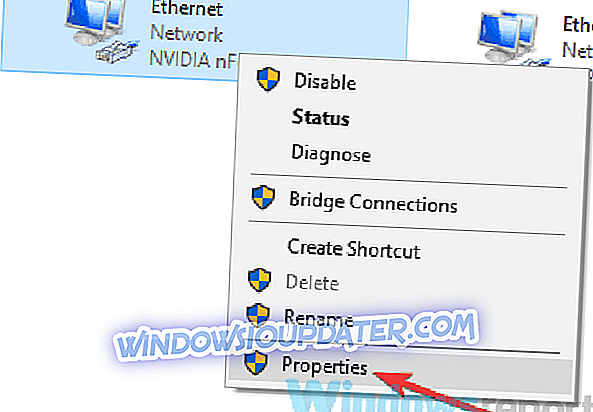
- Uma nova janela aparecerá. Selecione Usar a seguinte opção de endereços de servidor DNS . Agora, insira 8.8.8.8 como Preferred e 8.8.4.4 como o servidor DNS alternativo . Por fim, clique no botão OK para salvar as alterações.
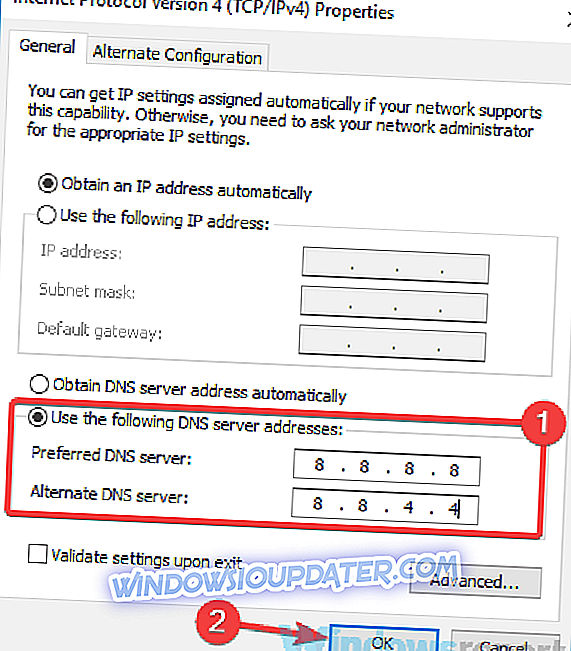
Depois de fazer isso, você passará para o DNS do Google e o problema deverá ser resolvido. Muitos usuários relataram que esse método funcionou para eles, portanto sinta-se à vontade para testá-lo.
Solução 2 - Use o prompt de comando
Segundo os usuários, às vezes CyberGhost não está funcionando devido a problemas com sua conexão de rede. Esse é um problema relativamente comum e, para corrigi-lo, você precisa executar vários comandos no Prompt de Comando. Para fazer isso, siga estas etapas:
- Pressione a tecla Windows + X para abrir o menu Win + X. Agora, escolha Prompt de Comando (Admin) ou PowerShell (Admin) no menu.
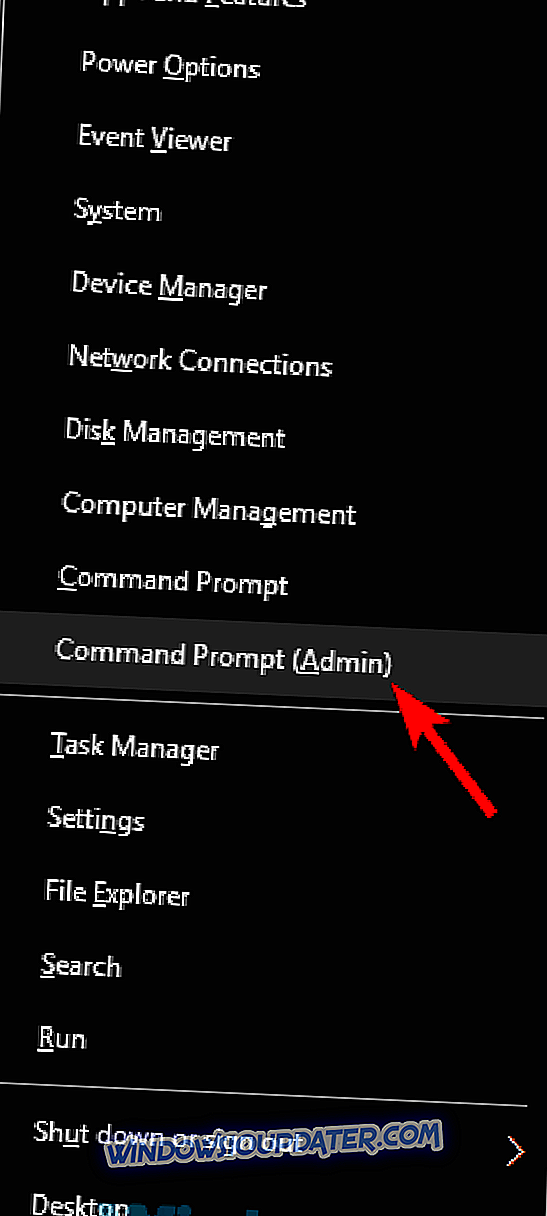
- ipconfig / release
- ipconfig / renew
- netsh winsock redefinir
- netsh int ip reset
- ipconfig / flushdns
- ipconfig / registerdns
- netsh int tcp set heurística desativada
- netsh int tcp definir autotuninglevel global = desativado
- netsh int tcp set global rss = ativado
- netsh int tcp show global
Depois de executar esses comandos, verifique se o problema com o CyberGhost ainda está lá.
Solução 3 - Certifique-se de que sua conexão de rede está funcionando
Se o CyberGhost VPN não estiver funcionando no seu PC, talvez o problema esteja relacionado à sua conexão de rede. Para corrigir o problema, verifique se outros aplicativos, como o navegador, por exemplo, estão funcionando corretamente.
Se a conexão de rede funcionar, você pode prosseguir para a próxima solução.
Solução 4 - Verifique a hora do sistema
Às vezes, a hora do sistema pode causar problemas com o Cyberghost, especialmente se o relógio não estiver correto. Para corrigir esse problema, verifique seu relógio. Se a data ou a hora não estiverem corretas, você precisará reajustá-las fazendo o seguinte:
- Clique com o botão direito no ícone do relógio no canto inferior direito. Escolha Ajustar data / hora no menu.
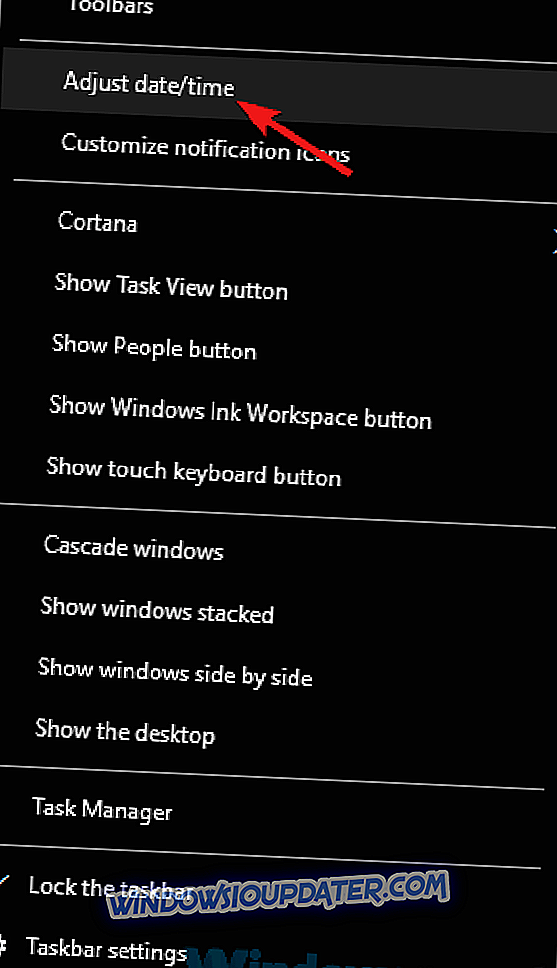
- Uma nova janela deve aparecer agora. Localize a opção Definir hora automaticamente e desligue-a. Depois de alguns momentos, ative esse recurso novamente.
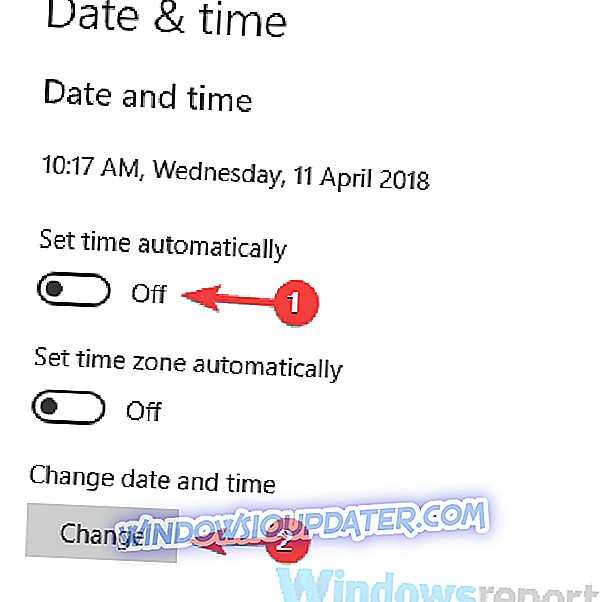
Depois disso, a data e a hora devem ser reajustadas automaticamente. Se você quiser alterar a data e a hora manualmente, clique no botão Alterar e ajuste-o. Após a data e a hora estarem corretas, verifique se o problema ainda está presente.
Solução 5 - Verifique o seu antivírus

Segundo os usuários, às vezes seu antivírus pode causar esse problema para aparecer. Se o CyberGhost não estiver funcionando no seu PC, tente adicionar o CyberGhost à lista de exceções do seu antivírus. Se isso não ajudar, tente desativar determinados recursos ou desative completamente o antivírus.
Na pior das hipóteses, você pode ter que desinstalar o seu antivírus. Vários usuários relataram problemas com o Malwarebytes e o CyberGhost, portanto, se você estiver usando o Malwarebytes, certifique-se de desinstalá-lo e verificar se isso resolve o problema. Tenha em mente que outras ferramentas antivírus podem causar esse problema, portanto, talvez seja necessário removê-las também.
Se a remoção do seu antivírus resolver o problema, sugerimos que você mude para uma solução antivírus diferente. O Bitdefender oferece uma grande protecção e não irá interferir com o seu sistema de forma alguma, por isso, se estiver à procura de um antivírus fiável, lembre-se de experimentar o Bitdefender.
- Faça o download do Bitdefender Antivirus 2019
Solução 6 - Reinstale o CyberGhost
Se o CyberGhost não estiver funcionando, o problema pode ser a própria instalação. Às vezes, a instalação pode ficar corrompida e, para corrigir o problema, é necessário reinstalar o CyberGhost. Isso é bastante simples de fazer, mas a melhor maneira de fazer isso é usar um software de desinstalação.
Caso você não saiba, o software desinstalador é um aplicativo especial que removerá todos os arquivos e entradas de registro relacionados ao aplicativo selecionado. Como resultado, você removerá todos os possíveis arquivos restantes e impedirá que eles causem problemas no futuro.
Se você está procurando um bom software de desinstalação, sugerimos que você experimente o Revo Uninstaller . Este unistaller também irá remexar todos os arquivos restantes, executando assim uma desinstalação profunda. Depois de remover o CyberGhost com o software desinstalador, baixe e instale a versão mais recente e verifique se isso resolve o problema.
- Obter a versão Revo Unistaller Pro
Solução 7 - Certifique-se de que as portas necessárias estejam abertas
Para usar o CyberGhost no seu PC, você precisa garantir que algumas portas estejam abertas. Para fazer isso, verifique as configurações do firewall e ative as seguintes portas:
- 443
- 8078
- 8080
- 9081
- 9082
Além do firewall no seu PC, talvez você deva verificar a página de configuração do roteador e certificar-se de que as postagens mencionadas anteriormente também estejam abertas.
Solução 8 - Instale as atualizações mais recentes
Se você continuar tendo problemas com o CyberGhost, talvez o problema seja causado por falhas no sistema. Problemas no seu sistema operacional podem ocorrer e interferir em vários aplicativos. No entanto, você deve conseguir consertar a maioria desses problemas simplesmente atualizando seu sistema.
O Windows 10 já instala as atualizações ausentes automaticamente, mas você sempre pode verificar atualizações manualmente. Isso é bem simples de fazer, e você pode fazer isso seguindo estas etapas:
- Abra o aplicativo Configurações . Você pode fazer isso rapidamente usando o atalho Windows Key + I.
- Quando o aplicativo Configurações for aberto, navegue até a seção Atualização e segurança .
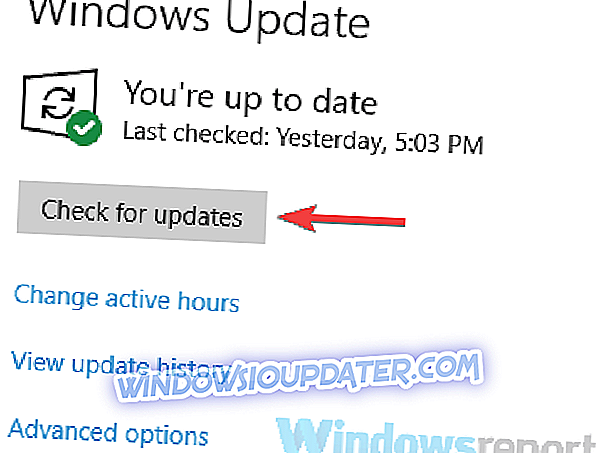
- Agora clique no botão Verificar atualizações no painel direito.
Se houver atualizações disponíveis, elas serão baixadas automaticamente e instaladas assim que você reiniciar o computador. Depois que as atualizações mais recentes estiverem instaladas, verifique se o problema ainda está lá.
Solução 9 - Execute o CyberGhost como administrador ou no modo de compatibilidade
Se o CyberGhost não estiver funcionando no seu PC, o problema pode ser a falta de privilégios administrativos. Para corrigir esse problema, os usuários estão sugerindo a execução do CyberGhost como administrador. Isso é bem simples de fazer, e você pode fazer isso seguindo estas etapas:
- Clique com o botão direito do mouse no atalho CyberGhost .
- No menu de contexto, escolha Executar como administrador .
Se isso funcionar, o CyberGhost deve começar agora sem problemas. Tenha em mente que você precisa repetir esta etapa toda vez que quiser iniciar o CyberGhost. No entanto, você pode automatizar esse processo e configurar o CyberGhost para sempre começar com privilégios administrativos.
Para fazer isso, siga estas etapas:
- Clique com o botão direito do mouse no atalho CyberGhost e escolha Propriedades no menu.
- Navegue até a guia Compatibilidade e marque Executar este programa como uma opção de administrador . Agora clique em Aplicar e OK para salvar as alterações.
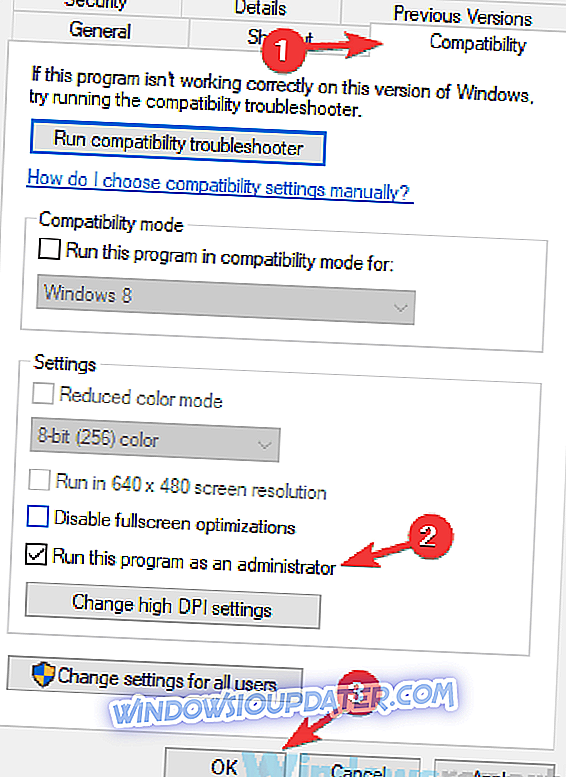
Depois de fazer isso, esse atalho sempre iniciará o CyberGhost com privilégios administrativos, para que você não precise fazer isso manualmente.
Se os privilégios administrativos não resolverem o problema, talvez você possa tentar executar o aplicativo no modo Compatibilidade. Para fazer isso, siga estas etapas:
- Clique com o botão direito do mouse no atalho CyberGhost e escolha Propriedades no menu.
- Vá até a guia Compatibilidade e marque Executar este programa no modo de compatibilidade e selecione a versão desejada do Windows. Agora clique em Aplicar e OK .
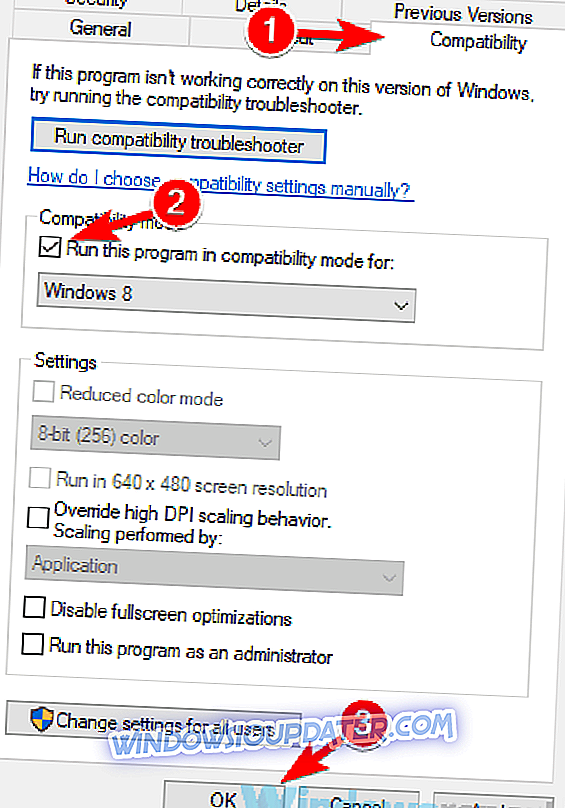
Depois de fazer isso, tente iniciar o aplicativo e verifique se o problema ainda está lá. Lembre-se de que você pode precisar experimentar diferentes modos de Compatibilidade até conseguir encontrar o que funciona para você.
O CyberGhost é um excelente software de VPN, mas se o CyberGhost não estiver funcionando no seu PC, sinta-se à vontade para experimentar algumas das nossas soluções e verificar se isso resolve o problema.